gns3具备对多厂商网络设备的仿真与调试能力,涵盖路由器、交换机及防火墙等多种设备类型。本文将详细说明如何在gns3环境中导入extreme极进网络vsp系列交换机的镜像文件,助力用户高效开展实验与配置工作。
1、前往GNS3官方网站下载2.2.3版本的VMware ESXI镜像包,并将其部署至目标服务器,完成安装与基础配置。

2、使用Vmware Workstation连接到已部署的VMware ESXI服务器,启动搭载GNS3 2.2.3的虚拟机,在开机过程中务必启用KVM功能,以确保系统性能和兼容性,为后续模拟实验提供稳定支持。
3、在本地计算机上运行GNS3客户端,进入主操作界面。

4、点击顶部菜单栏的“编辑”,选择“首选项”进入配置页面。

5、取消勾选Main Server中的“Enable local server”选项,并将VMware ESXi服务器的IP地址填入Host字段中。
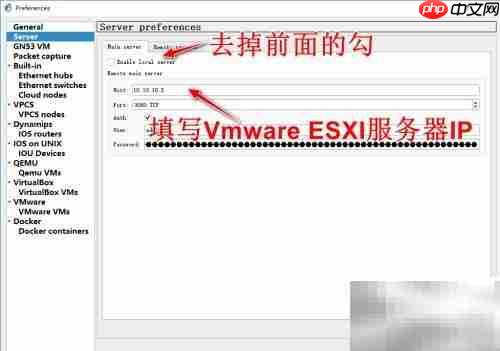
6、保存设置后重启GNS3客户端,随后点击左侧工具栏的“+”号按钮创建新模板。
7、在设备类型中选择“Switches”,然后找到VOSS VM选项并点击“Install”开始安装流程。

8、可保留默认设置,选择在主服务器上安装该设备,点击“下一步”继续。

9、选择合适的Qemu可执行文件路径后,点击“下一步”进入下一环节。

10、若当前环境未包含VSP交换机的VOSS镜像,则需点击“Download”按钮获取对应镜像文件。

11、系统会自动将VSP交换机所需的VOSS镜像下载至本地计算机。

12、返回GNS3界面,点击“导入”按钮,从本地文件系统中选择已下载的VOSS镜像文件进行导入。

13、镜像导入成功后,界面提示准备安装,此时点击“下一步”进入安装阶段。

14、弹出安装确认对话框时,点击“是”以开始安装VOSS镜像。

15、安装完成后,左侧设备工具栏中将新增一个VOSS交换机图标,表示设备模板已就绪。

16、最后,点击GNS3工具栏上的启动按钮,即可运行VSP交换机实例并进入调试与配置界面。

以上就是GNS3导入Extreme VSP交换机镜像的详细内容,更多请关注php中文网其它相关文章!

每个人都需要一台速度更快、更稳定的 PC。随着时间的推移,垃圾文件、旧注册表数据和不必要的后台进程会占用资源并降低性能。幸运的是,许多工具可以让 Windows 保持平稳运行。

Copyright 2014-2025 https://www.php.cn/ All Rights Reserved | php.cn | 湘ICP备2023035733号